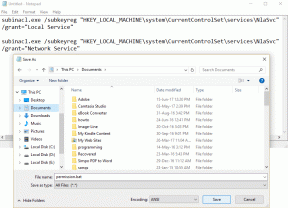Онемогућите лозинку након спавања у оперативном систему Виндовс 10
Мисцелланеа / / November 28, 2021
Онемогућите лозинку након спавања у оперативном систему Виндовс 10: Подразумевано, Виндовс 10 ће тражити лозинку када се рачунар пробуди из стања спавања или хибернације, али многим корисницима ово понашање смета. Дакле, данас ћемо разговарати о томе како да онемогућите ову лозинку тако да ћете бити директно пријављени када се рачунар пробуди из стања мировања. Ова карактеристика је није од помоћи ако редовно користите свој рачунар на јавним местима или га носите у својој канцеларији, пошто увођење лозинке штити ваше податке и такође штити ваш рачунар од било какве неовлашћене употребе. Али већина нас не користи ову функцију, јер углавном користимо свој рачунар код куће и зато желимо да онемогућимо ову функцију.
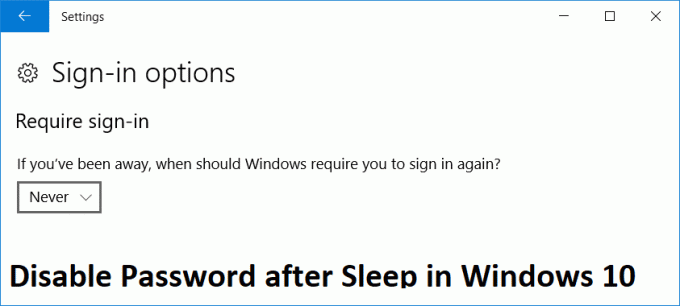
Постоје два начина на која можете да онемогућите лозинку након што се рачунар пробуди из стања мировања и о њима ћемо разговарати у овом посту. Дакле, без губљења времена, погледајмо како онемогућити лозинку након спавања у оперативном систему Виндовс 10 уз помоћ доле наведеног водича.
Садржај
- Онемогућите лозинку након спавања у оперативном систему Виндовс 10
- Метод 1: Онемогућите лозинку након спавања преко подешавања оперативног система Виндовс 10
- Метод 2: Онемогућите лозинку након спавања преко опција напајања
Онемогућите лозинку након спавања у оперативном систему Виндовс 10
Обавезно креирајте тачку враћања за случај да нешто крене наопако.
Белешка: Овај метод функционише само након ажурирања годишњице за Виндовс 10. Такође, ово ће онемогућити лозинку након хибернације, па се уверите да знате шта радите.
Метод 1: Онемогућите лозинку након спавања преко подешавања оперативног система Виндовс 10
1. Притисните тастер Виндовс + И да бисте отворили подешавања, а затим кликните на Рачуни.

2.Из левог менија изаберите Опције за пријављивање.
3. Под “Захтевај пријаву” изаберите Никада из падајућег менија.
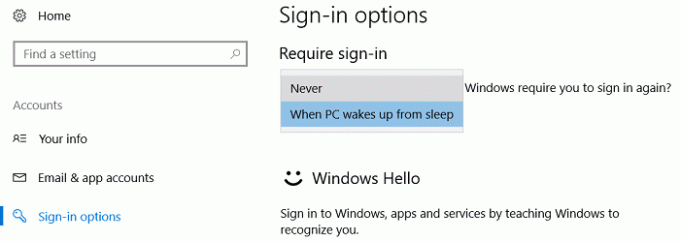
4. Поново покрените рачунар да бисте сачували промене.
Могао би и ти онемогућите екран за пријаву у Виндовс 10 тако да се ваш рачунар директно покреће на Виндовс 10 радну површину.
Метод 2: Онемогућите лозинку након спавања преко опција напајања
1. Притисните тастер Виндовс + Р, а затим откуцајте поверцфг.цпл и притисните Ентер.

2. Даље, на свој план напајања кликните на Промените подешавања плана.

3. Затим кликните на Промените напредна подешавања напајања.

4. Сада потражите „Захтевајте лозинку при буђењу” затим подесите на „Не“.
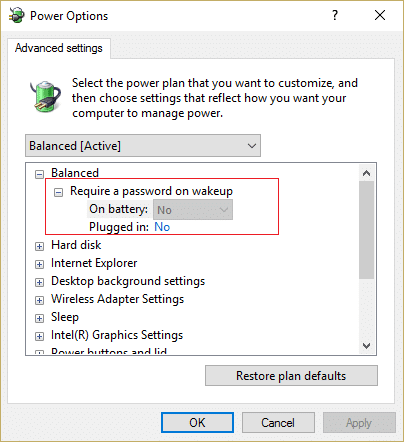
5. Поново покрените рачунар да бисте сачували промене.
Препоручено:
- Поправите грешку ОнеДриве скрипте у оперативном систему Виндовс 10
- Како онемогућити Скипехост.еке на Виндовс 10
- Поправите ДНС сервер који не реагује на Виндовс 10
- Поправи грешку ДНС_Пробе_Финисхед_НкДомаин
То је то што сте успешно имали Онемогућите лозинку након спавања у оперативном систему Виндовс 10 али ако и даље имате било каквих питања у вези са овом објавом, слободно их поставите у одељку за коментаре.